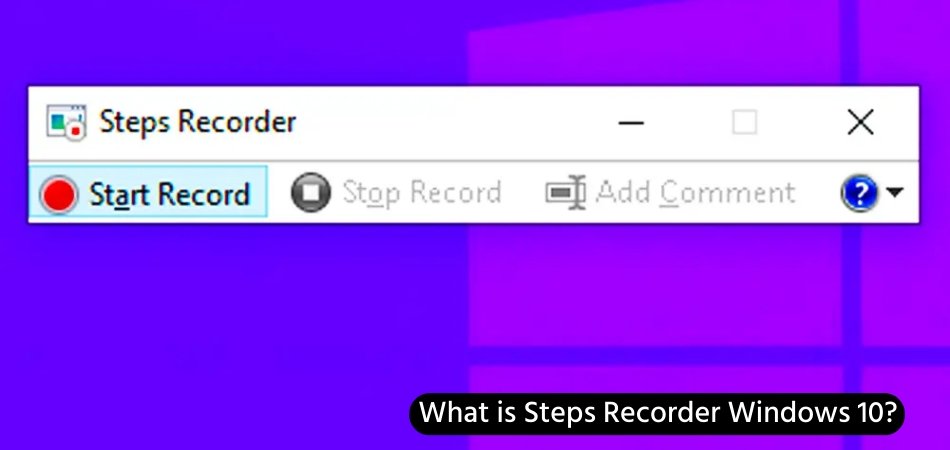
¿Qué es la grabadora de pasos Windows 10?
¿Alguna vez te encuentras luchando por solucionar problemas técnicos en tu computadora? Si es así, puede estar interesado en aprender sobre los pasos de la grabadora Windows 10, una herramienta poderosa y fácil de usar que puede ayudarlo a identificar y diagnosticar problemas. Steps Recorder Windows 10 es una característica integrada en Windows 10 que registra una serie de capturas de pantalla y pulsaciones de teclas mientras trabaja en su computadora.
Estos datos pueden usarse para ayudar a identificar la causa de los problemas técnicos y proporcionar soluciones potenciales, por lo que es un activo invaluable para cualquier persona que necesite solucionar problemas de su computadora. En este artículo, exploraremos qué es la grabadora de pasos Windows 10, cómo usarlo y cómo puede ayudarlo a resolver problemas técnicos.
Pass Recorder Windows 10 es una aplicación incorporada que ayuda a los usuarios a registrar los pasos que toman al intentar solucionar un problema en su computadora. Recuerda capturas de pantalla, movimientos de mouse y pulsaciones de teclas que pueden ser útiles para diagnosticar el problema.
También se puede utilizar para crear tutoriales de instrucción para otros. Para usar la grabadora de pasos, abra el menú de inicio, escriba la grabadora de pasos y haga clic en el resultado de la búsqueda. Luego siga las instrucciones en pantalla para comenzar a grabar sus pasos.
¿Qué es la grabadora de pasos en Windows 10?
STEPS Recorder en Windows 10 es una herramienta que permite a los usuarios registrar sus interacciones con el sistema operativo Windows 10 y otras aplicaciones. Ayuda a los usuarios a solucionar problemas, diagnosticar y resolver problemas que pueden encontrar mientras usan su computadora.

La grabadora de pasos crea un registro de todos los pasos tomados mientras realiza una actividad, junto con capturas de pantalla y otra información, que luego se puede guardar y compartir con otros para un análisis posterior. Esta herramienta es particularmente útil cuando se intenta identificar la fuente de un problema que no es fácil de diagnosticar o solucionar problemas.
Cómo funciona STEASS Recorder
Los pasos de la grabadora en Windows 10 capturan las entradas del mouse y el teclado del usuario, así como una captura de pantalla de cada paso tomado. Luego crea un registro de los pasos tomados, que se pueden guardar y compartir con otros para un análisis posterior. El registro creado por la grabadora de pasos contiene información detallada sobre las acciones del usuario, incluido el título de la ventana, la hora en que se tomó cada paso y una captura de pantalla de la ventana en el momento en que se tomó cada paso.
La grabadora de pasos también permite a los usuarios agregar comentarios a cada paso tomado, lo que puede ser útil para proporcionar un contexto adicional al registro. Esta información adicional puede ayudar a los analistas a comprender mejor las acciones del usuario y determinar la causa exacta del problema.
Beneficios del uso de pasos grabador
La grabadora de pasos en Windows 10 es una herramienta valiosa que puede ayudar a los usuarios a solucionar problemas y diagnosticar problemas que pueden estar experimentando con su computadora. Al crear un registro detallado de los pasos tomados por el usuario, la grabadora de pasos permite a los usuarios compartir fácilmente el registro con otros para un análisis posterior.
Esto puede ser especialmente útil cuando se trata de identificar la fuente de un problema que no es fácil de diagnosticar o solucionar problemas. Además, la grabadora de pasos también se puede utilizar para documentar los procesos y actividades del usuario.
Esto puede ser útil para crear manuales de usuario o documentos de capacitación, ya que permite a los usuarios registrar fácilmente los pasos tomados mientras realizan una determinada tarea y compartirla con otros.
Limitaciones de la grabadora de pasos
La grabadora de pasos en Windows 10 es una herramienta útil para tener, pero tiene algunas limitaciones. La limitación más significativa es que el registro creado por la grabadora de pasos no incluye información detallada sobre la aplicación o estado del sistema en el momento en que se tomó cada paso.
Esto puede ser un problema si el problema está relacionado con la aplicación o el estado del sistema, ya que el registro no contendrá la información necesaria para diagnosticar el problema. Además, la grabadora de pasos solo puede registrar las interacciones del usuario con el sistema operativo Windows 10 y otras aplicaciones. No puede registrar interacciones de usuario con sitios web u otros servicios en línea.
Esto puede ser un problema si el problema está relacionado con un sitio web o servicio en línea, ya que el registro no contendrá la información necesaria para diagnosticar el problema.
Cómo usar la grabadora de pasos en Windows 10
Registro de pasos de lanzamiento
La grabadora de pasos en Windows 10 se puede iniciar escribiendo "Recordadora de pasos" en la barra de búsqueda de Windows o abriendo la carpeta de accesorios de Windows y seleccionando la grabadora de pasos. Una vez lanzado, la grabadora de pasos abrirá una nueva ventana que muestra las opciones para comenzar, detener y reanudar la grabación.
Comenzar y dejar de grabar
Para comenzar a grabar, el usuario debe hacer clic en el botón "Inicio de registro" en la ventana de la grabadora de pasos. Esto iniciará el proceso de grabación y el usuario se presentará con una ventana de confirmación. Una vez que el usuario confirme el inicio de la grabación, la grabadora de pasos comenzará a capturar capturas de pantalla y otros datos. Para dejar de grabar, el usuario debe hacer clic en el botón "Detener registro" en la ventana de la grabadora de pasos.
Guardar y compartir el registro
Una vez que el usuario ha detenido el proceso de grabación, el registro creado por la grabadora de pasos se puede guardar y compartir con otros. Para guardar el registro, el usuario debe hacer clic en el botón "Guardar" en la ventana de la grabadora Steps y seleccionar una ubicación para guardar el archivo. Para compartir el registro, el usuario debe hacer clic en el botón "Enviar" en la ventana de la grabadora Steps y seleccionar un método para enviar el archivo. Esto se puede hacer por correo electrónico, mensajería u otros métodos.
Top 6 preguntas frecuentes
¿Qué es la grabadora de pasos Windows 10?
Steps Recorder Windows 10 es una característica que permite a los usuarios grabar y compartir fácilmente sus actividades y capturas de pantalla en pantalla. Es una herramienta de solución de problemas que se puede utilizar para ayudar a identificar problemas con aplicaciones, hardware y software. Es parte de la plataforma de solución de problemas de Windows y se puede acceder desde el menú de inicio de Windows.
¿Cómo funciona los pasos de la grabadora Windows 10?
Pasos Recordadora Windows 10 funciona grabando y capturando capturas de pantalla de cada paso tomado en la computadora. Captura los clics del mouse, las teclas y la entrada de texto, así como otras acciones que ocurren en la pantalla. Las capturas de pantalla y las grabaciones se pueden guardar como un archivo .zip, que se puede compartir con otros para ayudar a solucionar problemas.
¿Cuáles son los beneficios de los pasos de la grabadora Windows 10?
El principal beneficio de los pasos de la grabadora Windows 10 es que permite a los usuarios registrar y compartir fácilmente sus actividades en pantalla, lo que facilita mucho los problemas de solución de problemas. También permite a los usuarios capturar rápidamente capturas de pantalla y grabaciones de sus actividades, lo que facilita identificar problemas y encontrar soluciones. Steps Recorder Windows 10 también facilita compartir información con otros, ya que las grabaciones y capturas de pantalla se pueden compartir como un archivo .zip.
¿Dónde puedo encontrar STEPS Recorder Windows 10?
STEPS Recorder Windows 10 se puede encontrar en el menú de inicio de Windows. Se encuentra en la categoría "Solución de problemas" y se puede acceder haciendo clic en el botón "Solución de problemas".
¿Es gratis los pasos de la grabadora Windows 10?
Sí, STEPS Recorder Windows 10 es una característica gratuita que viene con el sistema operativo Windows. No requiere ningún software o hardware adicional para usar.
¿Cuáles son algunos consejos para usar STEPS Recorder Windows 10?
Cuando se usa STEPS Recorder Windows 10, es importante asegurarse de que todos los pasos que planea grabar sean claramente visibles en la pantalla. También es importante asegurarse de que no esté grabando ninguna información confidencial que pueda compartir con otros.
Además, es importante recordar guardar las grabaciones y capturas de pantalla como un archivo .zip antes de compartirlas con otros. En conclusión, la grabadora de Steps Windows 10 es una gran herramienta para la resolución de problemas y depuración de Windows 10 que puede ayudarlo a ahorrar tiempo y esfuerzo para encontrar la fuente del problema.
Es fácil de usar y proporciona un informe completo de las actividades que han tenido lugar en su computadora. Con la grabadora de pasos, puede asegurarse de que los problemas que está experimentando se abordan de la manera más eficiente posible.








